怎么获取主机头在页面中显示
如何获取主机头在页面中显示?
列:
打开http://111.xxx.com/index.php在当前页面中只显示“111”
如果打开的是http://2893.xxx.com/index.php 页面中显示的是”2893“
这个用什么代码获取呢?
------解决思路----------------------
echo strtok($_SERVER["HTTP_HOST"], '.');
------解决思路----------------------
<br />echo explode('.',$_SERVER['HTTP_HOST'])[0];<br />
Heiße KI -Werkzeuge

Undresser.AI Undress
KI-gestützte App zum Erstellen realistischer Aktfotos

AI Clothes Remover
Online-KI-Tool zum Entfernen von Kleidung aus Fotos.

Undress AI Tool
Ausziehbilder kostenlos

Clothoff.io
KI-Kleiderentferner

Video Face Swap
Tauschen Sie Gesichter in jedem Video mühelos mit unserem völlig kostenlosen KI-Gesichtstausch-Tool aus!

Heißer Artikel

Heiße Werkzeuge

Notepad++7.3.1
Einfach zu bedienender und kostenloser Code-Editor

SublimeText3 chinesische Version
Chinesische Version, sehr einfach zu bedienen

Senden Sie Studio 13.0.1
Leistungsstarke integrierte PHP-Entwicklungsumgebung

Dreamweaver CS6
Visuelle Webentwicklungstools

SublimeText3 Mac-Version
Codebearbeitungssoftware auf Gottesniveau (SublimeText3)

Heiße Themen
 1665
1665
 14
14
 1423
1423
 52
52
 1321
1321
 25
25
 1269
1269
 29
29
 1249
1249
 24
24
 Lösung: Ihre Organisation verlangt von Ihnen, dass Sie Ihre PIN ändern
Oct 04, 2023 pm 05:45 PM
Lösung: Ihre Organisation verlangt von Ihnen, dass Sie Ihre PIN ändern
Oct 04, 2023 pm 05:45 PM
Auf dem Anmeldebildschirm wird die Meldung „Ihre Organisation hat Sie gebeten, Ihre PIN zu ändern“ angezeigt. Dies geschieht, wenn das PIN-Ablauflimit auf einem Computer erreicht wird, der organisationsbasierte Kontoeinstellungen verwendet und die Kontrolle über persönliche Geräte hat. Wenn Sie Windows jedoch über ein persönliches Konto einrichten, sollte die Fehlermeldung im Idealfall nicht erscheinen. Obwohl dies nicht immer der Fall ist. Die meisten Benutzer, die auf Fehler stoßen, melden dies über ihre persönlichen Konten. Warum fordert mich meine Organisation auf, meine PIN unter Windows 11 zu ändern? Es ist möglich, dass Ihr Konto mit einer Organisation verknüpft ist. Ihr primärer Ansatz sollte darin bestehen, dies zu überprüfen. Die Kontaktaufnahme mit Ihrem Domain-Administrator kann hilfreich sein! Darüber hinaus können falsch konfigurierte lokale Richtlinieneinstellungen oder falsche Registrierungsschlüssel Fehler verursachen. Im Augenblick
 Windows 11-Aufforderungen zum Herunterfahren des Task-Hosts. Der Fenster-Task-Host führt die Lösung für das Herunterfahren-Task aus
Feb 12, 2024 pm 12:40 PM
Windows 11-Aufforderungen zum Herunterfahren des Task-Hosts. Der Fenster-Task-Host führt die Lösung für das Herunterfahren-Task aus
Feb 12, 2024 pm 12:40 PM
In letzter Zeit haben viele Win11-Benutzer berichtet, dass sie beim Herunterfahren die Meldung erhalten, dass der Task-Host taskhostwindow die Aufgabe zum Herunterfahren ausführt. Was ist also los? Benutzer können den Desktop-Ordner im lokalen Registrierungseditor aufrufen und dann im rechten Fenster AutoEndTasks auswählen, um ihn festzulegen. Lassen Sie diese Website den Benutzern die Lösung für dieses Problem beim Herunterfahren sorgfältig vorstellen. Das Herunterfahren von Windows 11 zeigt an, dass der Task-Host „taskhostwindow“ die Shutdown-Aufgabe ausführt. Lösung: 1. Verwenden Sie die Tastenkombination Win-Taste + R-Taste, geben Sie „regedit“ ein und drücken Sie die Eingabetaste, wie in der Abbildung unten gezeigt. 2. Suchen Sie nach [HKEY
 Welche Datei ist index.html?
Feb 19, 2024 pm 01:36 PM
Welche Datei ist index.html?
Feb 19, 2024 pm 01:36 PM
index.html stellt die Homepage-Datei der Webseite dar und ist die Standardseite der Website. Wenn ein Benutzer eine Website besucht, wird normalerweise zuerst die Seite index.html geladen. HTML (HypertextMarkupLanguage) ist eine Auszeichnungssprache, die zum Erstellen von Webseiten verwendet wird, und index.html ist ebenfalls eine HTML-Datei. Es enthält die Struktur und den Inhalt einer Webseite sowie Tags und Elemente, die zur Formatierung und zum Layout verwendet werden. Hier ist ein Beispiel für index.html-Code: <
 10 Möglichkeiten, die Helligkeit unter Windows 11 anzupassen
Dec 18, 2023 pm 02:21 PM
10 Möglichkeiten, die Helligkeit unter Windows 11 anzupassen
Dec 18, 2023 pm 02:21 PM
Die Bildschirmhelligkeit ist ein wesentlicher Bestandteil der Nutzung moderner Computergeräte, insbesondere wenn Sie über einen längeren Zeitraum auf den Bildschirm schauen. Es hilft Ihnen, die Belastung Ihrer Augen zu reduzieren, die Lesbarkeit zu verbessern und Inhalte einfach und effizient anzuzeigen. Abhängig von Ihren Einstellungen kann es jedoch manchmal schwierig sein, die Helligkeit zu verwalten, insbesondere unter Windows 11 mit den neuen Änderungen an der Benutzeroberfläche. Wenn Sie Probleme beim Anpassen der Helligkeit haben, finden Sie hier alle Möglichkeiten, die Helligkeit unter Windows 11 zu verwalten. So ändern Sie die Helligkeit unter Windows 11 [10 Möglichkeiten erklärt] Benutzer eines einzelnen Monitors können die folgenden Methoden verwenden, um die Helligkeit unter Windows 11 anzupassen. Hierzu zählen sowohl Desktop-Systeme mit einem einzelnen Monitor als auch Laptops. Lasst uns beginnen. Methode 1: Verwenden Sie das Action Center. Das Action Center ist zugänglich
 Was bedeutet der http-Statuscode 520?
Oct 13, 2023 pm 03:11 PM
Was bedeutet der http-Statuscode 520?
Oct 13, 2023 pm 03:11 PM
Der HTTP-Statuscode 520 bedeutet, dass der Server bei der Verarbeitung der Anfrage einen unbekannten Fehler festgestellt hat und keine genaueren Informationen bereitstellen kann. Wird verwendet, um darauf hinzuweisen, dass bei der Verarbeitung der Anforderung durch den Server ein unbekannter Fehler aufgetreten ist, der durch Serverkonfigurationsprobleme, Netzwerkprobleme oder andere unbekannte Gründe verursacht werden kann. Dies wird normalerweise durch Serverkonfigurationsprobleme, Netzwerkprobleme, Serverüberlastung oder Codierungsfehler verursacht. Wenn Sie auf einen Fehler mit dem Statuscode 520 stoßen, wenden Sie sich am besten an den Website-Administrator oder das technische Support-Team, um weitere Informationen und Unterstützung zu erhalten.
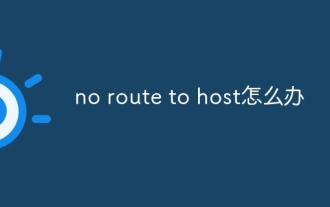 Was tun, wenn keine Route zum Host vorhanden ist?
Oct 07, 2023 am 10:50 AM
Was tun, wenn keine Route zum Host vorhanden ist?
Oct 07, 2023 am 10:50 AM
Zu den Lösungen für „Keine Route zum Host“ gehören die Überprüfung der Netzwerkverbindung, die Überprüfung der IP-Adresse und des Ports, die Überprüfung der Firewall-Konfiguration, die Überprüfung der Routing-Konfiguration, die Überprüfung der Netzwerkgerätekonfiguration, die Überprüfung des Netzwerkdienststatus, die Überprüfung der Netzwerkkonfiguration und die Kontaktaufnahme der Netzwerkadministrator. Detaillierte Einführung: 1. Überprüfen Sie die Netzwerkverbindung, um sicherzustellen, dass die Netzwerkverbindung zwischen dem Client und dem Zielhost normal ist. Sie können versuchen, die Netzwerkkonnektivität über den Ping-Befehl oder andere Netzwerktools zu testen und zu überprüfen, ob Hardwaregeräte wie Netzwerkkabel vorhanden sind , drahtlose Netzwerke und Router funktionieren ordnungsgemäß. Stellen Sie sicher, dass die Netzwerkverbindung stabil ist usw.
 Das digitale Aktivierungsskript für Win10/11 MAS Version 2.2 unterstützt erneut die digitale Aktivierung
Oct 16, 2023 am 08:13 AM
Das digitale Aktivierungsskript für Win10/11 MAS Version 2.2 unterstützt erneut die digitale Aktivierung
Oct 16, 2023 am 08:13 AM
Das berühmte Aktivierungsskript MAS2.2 unterstützt wieder die digitale Aktivierung. Die Methode stammt von @asdcorp und der MAS-Autor nennt sie HWID2. Laden Sie „gatherosstate.exe“ (kein Original, geändert) von https://github.com/massgravel/Microsoft-Activation-Scripts herunter, führen Sie es mit Parametern aus und generieren Sie GenuineTicket.xml. Schauen Sie sich zunächst die ursprüngliche Methode an: Gatherosstate.exePfn=xxxxxxx;DownlevelGenuineState=1 und vergleichen Sie sie dann mit der neuesten Methode: Gatheros
 Wie deaktiviere ich die Authentifizierung beim privaten Surfen auf dem iPhone in Safari?
Nov 29, 2023 pm 11:21 PM
Wie deaktiviere ich die Authentifizierung beim privaten Surfen auf dem iPhone in Safari?
Nov 29, 2023 pm 11:21 PM
Mit iOS 17 hat Apple mehrere neue Datenschutz- und Sicherheitsfunktionen in sein mobiles Betriebssystem eingeführt, darunter die Möglichkeit, eine zweistufige Authentifizierung für private Browser-Tabs in Safari zu verlangen. Hier erfahren Sie, wie es funktioniert und wie Sie es ausschalten. Auf einem iPhone oder iPad mit iOS 17 oder iPadOS 17 erfordert der Browser von Apple jetzt eine Face ID/Touch ID-Authentifizierung oder einen Passcode, wenn Sie in Safari eine Registerkarte „Privates Surfen“ geöffnet haben und dann die Sitzung oder App verlassen, um erneut darauf zuzugreifen. Mit anderen Worten: Wenn jemand Ihr iPhone oder iPad in die Hände bekommt, während es entsperrt ist, kann er Ihre Privatsphäre trotzdem nicht einsehen, ohne Ihren Passcode zu kennen




